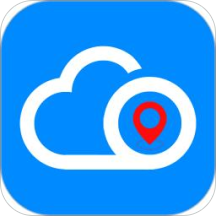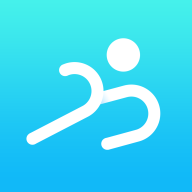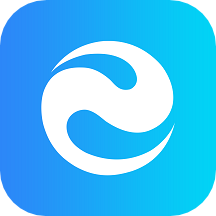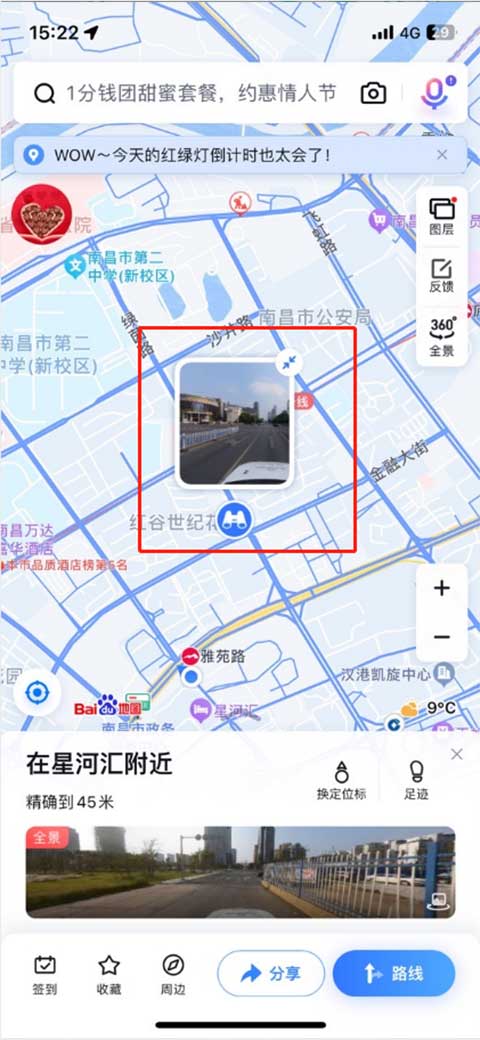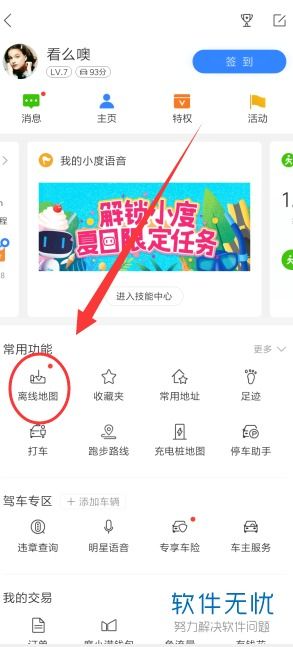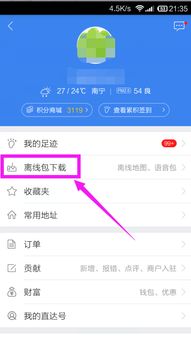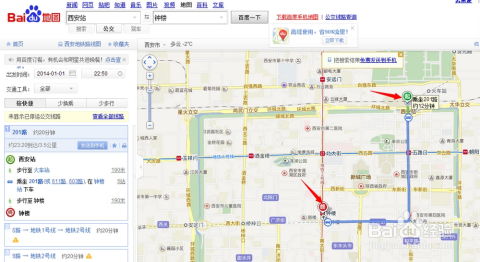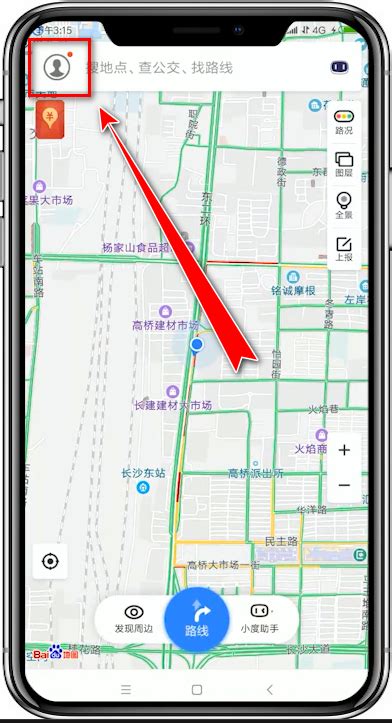如何在百度地图中打开校园地图
百度地图打开校园地图的详细步骤
在日常生活中,无论是出行导航还是寻找目的地,百度地图都是很多人不可或缺的帮手。而对于在校的学生来说,能够便捷地查看和使用校园地图,无疑会大大提高学习和生活的效率。那么,如何使用百度地图打开并查看校园地图呢?接下来,我将详细介绍操作步骤,帮助大家轻松实现这一目标。

一、下载并安装百度地图
首先,你需要确保手机上已经安装了百度地图应用。如果还没有安装,可以通过以下步骤进行下载和安装:

1. 打开手机应用商店:无论是苹果的App Store还是安卓系统的应用商店,都可以在首页或搜索栏中找到百度地图应用。

2. 搜索百度地图:在应用商店的搜索栏中输入“百度地图”,并点击搜索按钮。

3. 下载并安装:在搜索结果中找到百度地图应用,点击“下载”或“安装”按钮,等待下载完成并自动安装。
4. 打开应用:安装完成后,点击应用图标即可打开百度地图。
二、注册并登录账号
虽然不登录账号也可以使用百度地图的基本功能,但登录后可以享受更多个性化服务和功能,比如保存常用地点、查看历史记录等。
1. 打开百度地图:启动百度地图应用。
2. 进入登录页面:在地图界面,点击右下角的“我的”按钮,进入个人中心页面,然后点击上方的“登录”按钮。
3. 选择登录方式:你可以通过手机号、邮箱、微信、QQ等多种方式登录百度地图。选择一种你常用的方式,并按照提示完成登录流程。
三、查找并打开校园地图
接下来,就是最重要的部分:如何在百度地图中查找并打开校园地图。以下是详细步骤:
1. 进入搜索页面:在百度地图主界面,点击顶部的搜索框,进入搜索页面。
2. 输入校园名称:在搜索框中输入你所在学校的全称或部分名称。例如,如果你所在的学校是北京大学,就输入“北京大学”。
3. 选择搜索结果:输入完成后,百度地图会自动搜索并列出相关的结果。在搜索结果中,找到你所在的学校,并点击。
4. 进入校园地图:点击学校名称后,百度地图会自动定位到学校所在的位置,并显示校园地图。你可以缩放和拖动地图,查看校园内的各个角落。
四、使用校园地图的功能
进入校园地图后,你会发现百度地图提供了许多实用的功能,帮助你更好地了解和使用校园资源。
1. 查看建筑分布:校园地图上会标注出各个教学楼、图书馆、食堂、宿舍楼等建筑的位置。你可以通过缩放地图,清晰地看到这些建筑的分布情况。
2. 搜索具体地点:如果你需要找到某个具体的地点,比如某个实验室或会议室,可以在校园地图的搜索框中输入地点名称,并点击搜索按钮。百度地图会快速定位并标注出该地点的位置。
3. 查看路线规划:在校园地图中,你可以使用路线规划功能,规划从当前位置到目标地点的最佳路线。点击“路线”按钮,输入起点和终点,百度地图会为你提供步行、骑行、驾车等多种出行方式的路线选择。
4. 保存常用地点:为了方便以后快速查找,你可以将常用的地点保存到个人中心。在校园地图中,点击目标地点,然后选择“收藏”或“添加到常用地点”,即可将其保存到你的个人中心。
5. 查看详细信息:在校园地图中,点击某个建筑或地点,还可以查看其详细信息,比如地址、电话、营业时间等。这些信息可以帮助你更好地了解和使用校园资源。
五、使用AR导航(可选)
除了传统的二维地图导航外,百度地图还提供了AR导航功能,可以让你在校园内实现更直观的导航体验。
1. 打开AR导航:在校园地图中,点击底部的“导航”按钮,然后选择“步行”或“骑行”等出行方式。在导航界面中,点击右上角的“AR”按钮,即可进入AR导航模式。
2. 跟随箭头指示:在AR导航模式下,你会看到手机屏幕上的摄像头画面,并在画面中叠加了导航箭头和路线指示。你只需要跟随箭头指示的方向前进,即可轻松到达目的地。
3. 注意环境安全:虽然AR导航可以提供更直观的导航体验,但在使用过程中,仍需注意周围环境的安全情况,避免发生意外。
六、设置常用地址和出行偏好
为了更好地满足个人需求,你可以在百度地图中设置常用地址和出行偏好。
1. 设置常用地址:在个人中心页面,点击“常用地址”按钮,可以添加或管理你的常用地址。这些地址包括家、公司、学校等,设置完成后,在导航时可以快速选择起点或终点。
2. 设置出行偏好:在个人中心页面,点击“设置”按钮,然后选择“出行偏好”选项。在这里,你可以设置步行、骑行、驾车等出行方式的偏好设置,比如
- 上一篇: 如何设置OPPO手机充电提示音
- 下一篇: 如何自己动手制作一个鞋架?
-
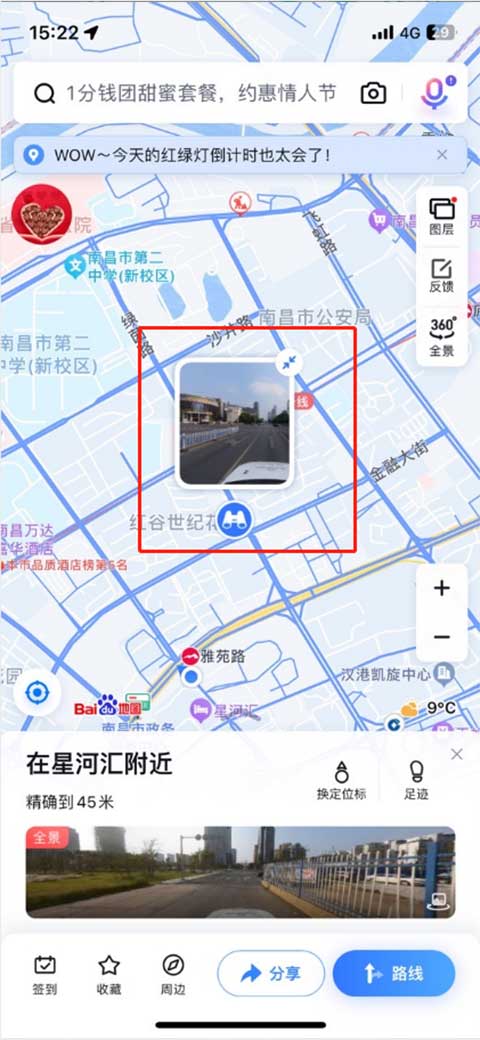 探索周边街景新视角:百度地图附近街景查看技巧大揭秘资讯攻略11-20
探索周边街景新视角:百度地图附近街景查看技巧大揭秘资讯攻略11-20 -
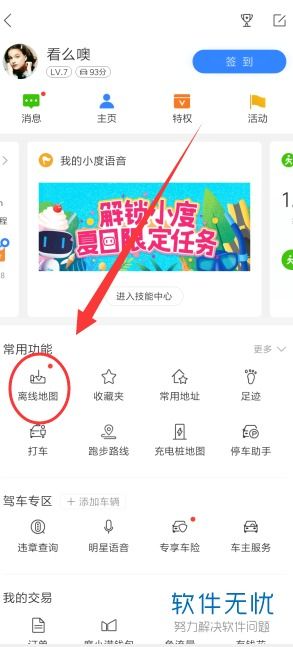 轻松学会:如何在百度地图下载离线导航包,出行无忧资讯攻略10-25
轻松学会:如何在百度地图下载离线导航包,出行无忧资讯攻略10-25 -
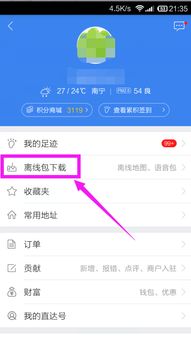 如何下载和使用手机百度地图离线包?资讯攻略11-16
如何下载和使用手机百度地图离线包?资讯攻略11-16 -
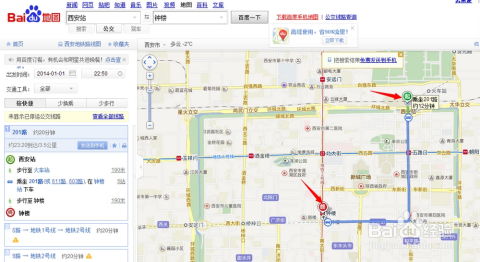 如何用百度地图查询出行路线?资讯攻略11-26
如何用百度地图查询出行路线?资讯攻略11-26 -
 探索城市新视角:百度地图街景功能全攻略资讯攻略12-02
探索城市新视角:百度地图街景功能全攻略资讯攻略12-02 -
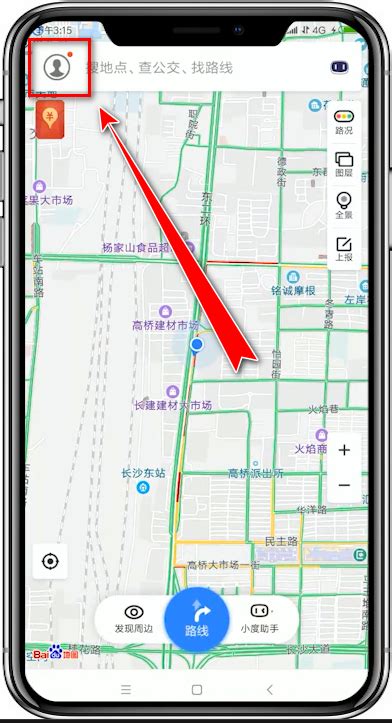 百度地图怎样下载离线导航数据包?资讯攻略12-02
百度地图怎样下载离线导航数据包?资讯攻略12-02